Table des matières
L'internet regorge de possibilités infinies, et chaque opportunité est concrétisée grâce aux adresses IP (Internet Protocol), qui identifient votre ordinateur de manière unique parmi les autres ordinateurs en ligne.
Comme vous ne rencontrez pratiquement jamais de situation où vous devez trouver l'adresse IP de votre routeur, vous trouverez probablement difficile de le faire lorsque cela se produira. Il s'agit pourtant d'un processus simple, que vous pouvez effectuer sur différents appareils connectés au routeur.
Une adresse IP est une chaîne de chiffres unique. Tous les appareils, y compris les téléphones mobiles, les ordinateurs portables et les téléphones cellulaires, ont une adresse IP. L'internet a besoin de cette adresse pour pouvoir identifier chaque appareil individuellement.
Nous verrons comment trouver votre adresse IP, mais tout d'abord, examinons les raisons pour lesquelles vous pouvez avoir besoin de le faire.
Voir également: Comment réinitialiser le routeur FiOSPourquoi avez-vous besoin de trouver l'adresse IP de votre WiFi ?
Les adresses IP vous permettent de résoudre les problèmes de réseau, de vérifier les paramètres du routeur et même de configurer le logiciel. Par exemple, si vous souhaitez changer le nom de votre réseau ou mettre en place un nouveau réseau, vous devez trouver l'adresse IP de votre WiFi. Cela peut également vous aider à identifier les intrus.
Qu'est-ce qu'un routeur ?
Un routeur est un dispositif matériel qui relie physiquement votre modem à l'internet via un port WAN ou un câble. Ces minuscules dispositifs contiennent une unité centrale et de la mémoire pour vous aider à établir une connexion internet. Si vous avez accès au Wi-Fi, vous avez déjà eu affaire à un routeur.
Qu'est-ce que l'adresse IP d'un routeur WiFi ?
La différence entre l'IP de votre routeur et votre passerelle par défaut est souvent source de confusion. Déverrouillons donc ces termes pour mieux comprendre comment trouver votre IP.
Adresse IP du routeur
L'IP du routeur est un numéro d'identification pour tout appareil en contact avec votre réseau. Il permet à l'appareil d'envoyer et de recevoir des données sous forme de paquets. Chaque action sur l'internet, de la consultation d'articles de blog à la diffusion de votre émission préférée, implique ces paquets.
Passerelle par défaut
Lorsque votre réseau se connecte à d'autres réseaux, la passerelle par défaut est l'adresse IP de l'interface de votre routeur.
Quels sont les différents types d'adresses IP ?
- Public Le fournisseur d'accès à Internet (FAI) vous attribue des adresses IP publiques.
- Privé Permet la connexion entre tous les appareils que vous possédez.
- Statique : Ne change pas au fil du temps.
- Dynamique Les changements au fil du temps : Les changements au fil du temps.
Votre routeur utilise une adresse IP publique statique provenant de votre modem et la transforme en adresse IP privée dynamique, ce qui facilite la connexion de nouveaux appareils à votre réseau.
Que montre mon adresse IP ?
Votre adresse IP fournit des informations approximatives sur votre emplacement géographique. Cela inquiète souvent les gens, mais vous ne devez pas vous en préoccuper. Comme les adresses IP impliquent une connexion réseau, seul un emplacement approximatif est indiqué.
Les informations concernent la localisation de votre FAI et non votre numéro de maison. Les appareils partagent des adresses IP publiques et ne sont donc pas dirigés uniquement vers vous. Si vous êtes toujours inquiet, vous pouvez toujours utiliser un VPN (Virtual Private Network) pour sécuriser votre connexion et masquer l'adresse IP de votre routeur.
Il existe plusieurs applications VPN, dont les plus courantes sont AvastSecureLine VPN et Nord VPN. Elles vous protègent en veillant à ce que votre trafic Internet emprunte un chemin caché.
Ce chemin n'est pas visible par tout le monde. Il achemine votre connexion via une adresse IP différente située quelque part très loin de vous. Même votre VPN et vos fournisseurs d'accès à Internet ne pourront pas accéder à vos informations et à votre localisation.
Quel est le format de mon adresse IP ?
Chaque adresse IP est divisée en deux parties - l'une identifie la connexion de l'ordinateur, tandis que l'autre détermine le réseau. Par conséquent, l'adresse IP de votre routeur peut être composée de groupes de chiffres quatre ou huit, selon la version de l'IP.
Comment trouver l'adresse IP de votre WiFi à l'aide de l'Invite de commande Windows
Pour trouver l'adresse IP de votre routeur sous Windows, il suffit de suivre trois étapes simples :
1) Cliquez sur la barre de recherche en bas à gauche de votre écran, tapez "Invite de commande" et ouvrez-la.
Voir également: Comment connecter l'Internet d'un PC à un téléphone portable sans USB2) Tapez "IPCONFIG" dans l'invite de commande et appuyez sur Entrée.
3) Trouvez la section "Passerelle par défaut" et trouvez l'adresse IP du routeur à l'invite de commande.

Comment trouver l'adresse IP de votre routeur à l'aide du panneau de configuration de Windows
Pour tous les utilisateurs du panneau de contrôle, ne vous inquiétez pas, voici une méthode simple pour trouver l'adresse IP de votre routeur.
- Tapez "Panneau de configuration" et appuyez sur "entrée" dans la barre de recherche, ou double-cliquez sur l'application Panneau de configuration.
- Naviguez jusqu'à "Réseau et Internet".
- Cliquez sur "Voir l'état du réseau et les tâches".
- Ensuite, cliquez sur le lien "Connexion : Wi-Fi" ou "Connexion : Ethernet".
- Une fenêtre contextuelle contenant des détails sur l'état général apparaît. Cliquez sur "Détails...".
- Le nombre situé juste à côté de l'en-tête Passerelle par défaut IPv4 est votre adresse IP.

Comment trouver l'adresse IP de votre routeur sur un Mac
- Trouvez l'icône Apple située en haut à gauche de votre écran et cliquez dessus.
- Ensuite, sélectionnez "Préférences système", puis cliquez sur "Réseau" (recherchez l'icône du réseau).
- Sélectionnez votre réseau Wi-Fi dans les options proposées à gauche et cliquez sur "Avancé" en bas à droite de la fenêtre.
- cliquez sur "TCP/IP".
- Juste à côté de la rubrique "Routeur", vous trouverez l'adresse IP du routeur.
Comment trouver votre adresse IP sur un Mac à l'aide de l'application Terminal
- Appuyez simultanément sur la touche de commande et la barre d'espacement.
- Tapez terminal dans la barre de recherche et cliquez dessus.
- Tapez netstat -nr
Comment trouver l'adresse IP de votre routeur à l'aide d'un iPhone ou d'un iPad ?
- Passez en revue les préférences de votre système en allant dans le menu "Paramètres".
- Sélectionnez "Wi-Fi" en cliquant sur l'icône du réseau.
- Sélectionnez votre réseau.
- Enfin, faites défiler jusqu'à la section "Adresse IPV 4".
- Juste à côté de "Router", vous trouverez l'adresse IP du routeur.
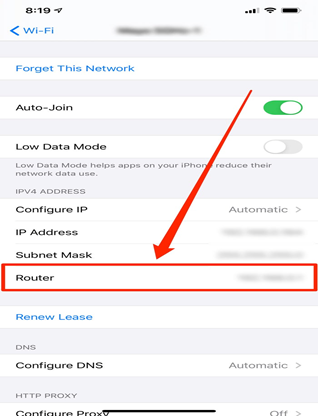
Comment trouver l'adresse IP de votre routeur à l'aide d'un téléphone Android ?
- Ouvrez "Paramètres" pour afficher les préférences système de votre téléphone.
- Naviguez vers le bas pour trouver "À propos" et cliquez dessus.
- Sélectionnez "Statut".
- Sous la rubrique "Adresse IP" se trouve l'adresse que vous recherchez !
Vous pouvez également installer Wi-Fi Analyser, qui affichera votre adresse IP avec des informations supplémentaires.
Réflexions finales
Vous n'avez plus besoin de vous plonger dans un code détaillé ou de regarder de longs tutoriels vidéo sur l'adresse IP de votre routeur pour effectuer des tâches techniques spécifiques en ligne.
Suivez simplement les instructions ci-dessus et vous pourrez rapidement vérifier l'état de votre réseau et trouver l'adresse IP de votre routeur !


